Wix Blog : Modifier et redimensionner les images du blog
2 min
Dans cet article
- Redimensionner des images dans un post
- Modifier supplémentaires à une image
Les images sont vraiment importantes pour vos posts de blog car elles attirent l'attention de vos visiteurs. Vous pouvez vous assurer qu'ils s'affichent et s'adaptent parfaitement à la page en les modifiant dans le post.
Suggestion :
En savoir plus concernant l'ajout d'une image, d'un GIF ou d'une vidéo à un post.
Redimensionner des images dans un post
Redimensionnez les images dans un post de blog, améliorant le temps de chargement, l'expérience utilisateur et l'aspect général de votre post.
Pour redimensionner les images dans un post :
- Accédez au blog dans le tableau de bord de votre site.
- Ouvrez un post existant ou créez-en un nouveau.
- Sélectionnez l'image que vous souhaitez modifier.
- Faites glisser les poignées latérales sur l'image pour la redimensionner.
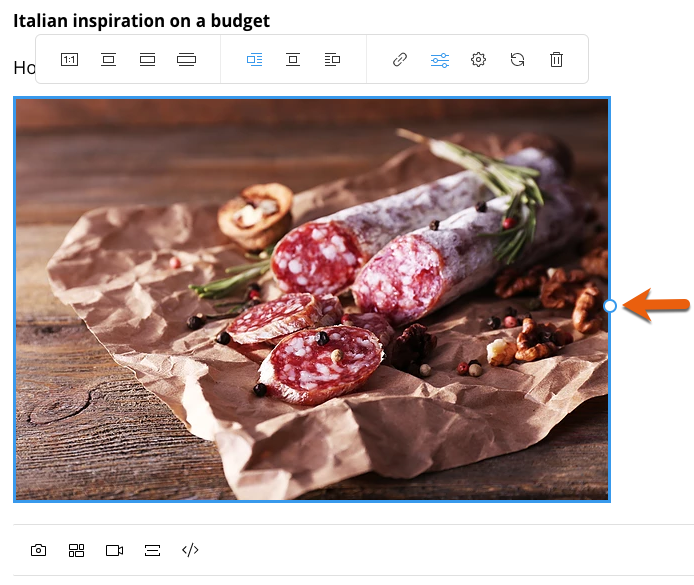
Modifier supplémentaires à une image
Vous pouvez apporter d'autres modifications aux images en utilisant le Wix Photo Studio. Accédez rapidement à Wix Photo Studio en cliquant sur l'icône Éditeur d'image. Essayez Wix Photo Studio pour sa fonctionnalité de glisser-déposer facile, ses options de contenu dynamique et une variété de templates professionnels.
Pour apporter d'autres modifications à une image :
- Accédez au blog dans le tableau de bord de votre site.
- Ouvrez un post existant ou créez-en un nouveau.
- Sélectionnez l'image que vous souhaitez modifier.
- Dans la barre d'outils au-dessus de l'image, cliquez sur l'icône Éditeur d'image
 .
.
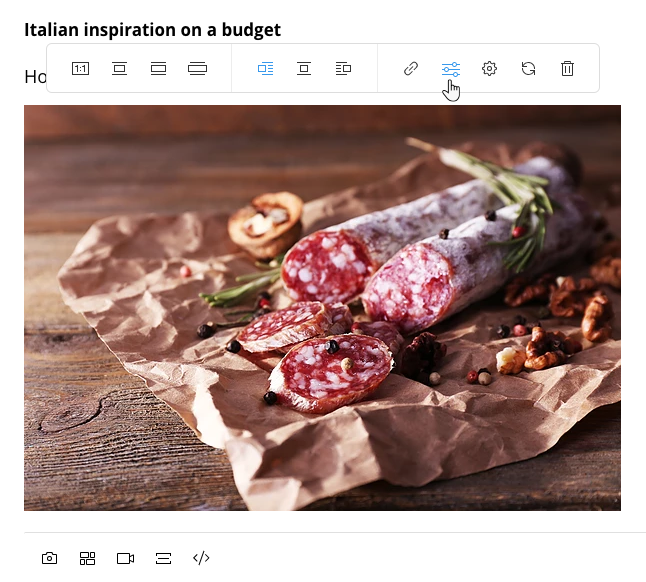
- Utilisez les outils disponibles dans le studio photo pour modifier votre image.
- Cliquez sur Enregistrer pour implémenter les modifications que vous avez apportées.

